Cómo reparar el error interno de administración de memoria de video en Windows 10
Actualizado 2023 de enero: Deje de recibir mensajes de error y ralentice su sistema con nuestra herramienta de optimización. Consíguelo ahora en - > este enlace
- Descargue e instale la herramienta de reparación aquí.
- Deja que escanee tu computadora.
- La herramienta entonces repara tu computadora.
Últimamente, varios usuarios de Windows 10 han informado que, mientras intentan ejecutar o cerrar sus videojuegos favoritos, terminan enfrentando el Error interno de administración de memoria de video.En general, un problema crítico de administración de la memoria puede causar errores de pantalla azul e impedir que los usuarios accedan al sistema correctamente.
Correcciones para "Error interno de gestión de memoria de video"
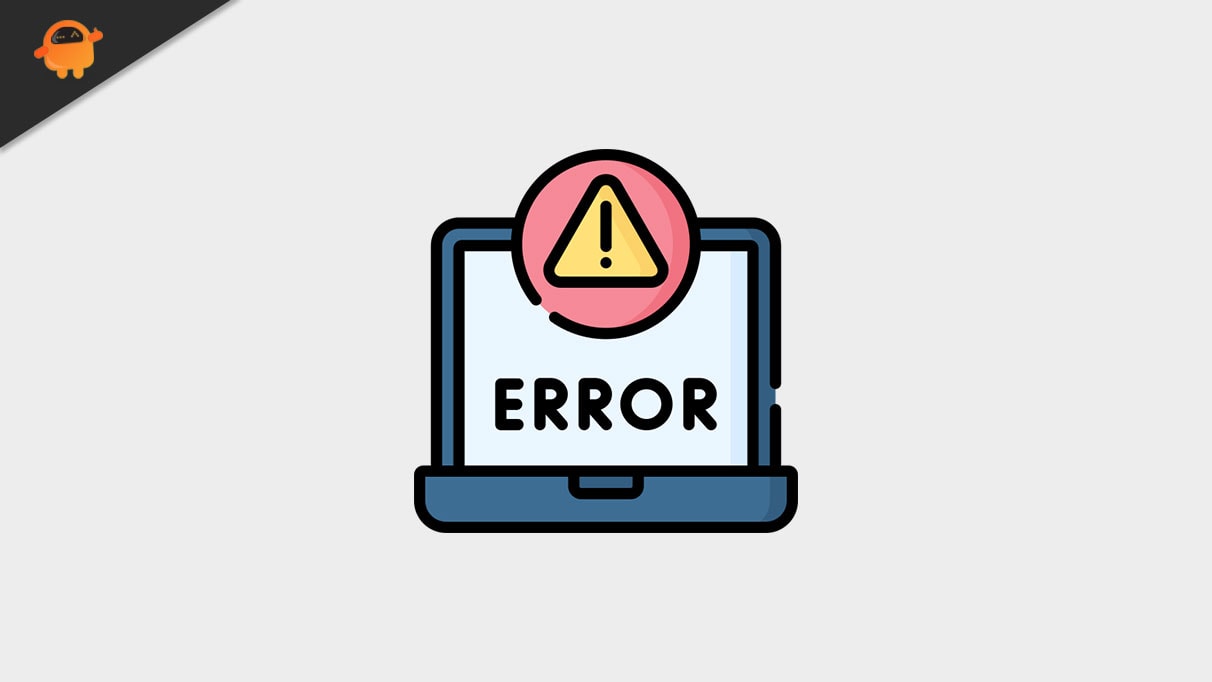
Dicho error puede activarse en varias circunstancias, incluidos archivos de sistema corruptos, controladores de tarjeta gráfica problemáticos y RAM defectuosa.Sin embargo, el error interno de administración de memoria de video se puede resolver y hay varias soluciones disponibles para el mismo.Para saber más, lea el siguiente artículo:
REVISIÓN 1: Ejecutar aplicaciones en modo de compatibilidad:
Según muchos usuarios sufridos, mientras intentaban ejecutar la aplicación problemática en modo de compatibilidad, el error interno de administración de memoria de video en Windows 10 no volvió a surgir.También puede intentar lo mismo siguiendo los pasos que se detallan a continuación:
Notas importantes:
Ahora puede prevenir los problemas del PC utilizando esta herramienta, como la protección contra la pérdida de archivos y el malware. Además, es una excelente manera de optimizar su ordenador para obtener el máximo rendimiento. El programa corrige los errores más comunes que pueden ocurrir en los sistemas Windows con facilidad - no hay necesidad de horas de solución de problemas cuando se tiene la solución perfecta a su alcance:
- Paso 1: Descargar la herramienta de reparación y optimización de PC (Windows 11, 10, 8, 7, XP, Vista - Microsoft Gold Certified).
- Paso 2: Haga clic en "Start Scan" para encontrar los problemas del registro de Windows que podrían estar causando problemas en el PC.
- Paso 3: Haga clic en "Reparar todo" para solucionar todos los problemas.
- En primer lugar, haga clic derecho sobre la aplicación que desea ejecutar en modo compatibilidad y luego seleccione la opción Propiedades.
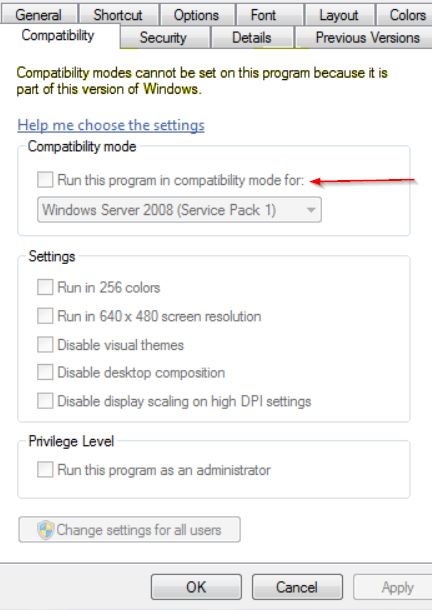
- Ahora navegue a la pestaña Compatibilidad desde el menú vertical, marque la casilla de verificación de la opción Ejecutar este programa en modo de compatibilidad y luego, más allá de la lista de opciones de sistemas operativos, elija Windows 10.
- Ahora haga clic en Aplicar y luego haga clic en Aceptar para guardar la configuración anterior.
- Una vez hecho esto, vuelva a ejecutar la aplicación y compruebe si ayuda o no.
Corrección 2: Ejecute la herramienta Comprobador de archivos del sistema:
El error interno de administración de memoria de video también puede ser el resultado de archivos corruptos de Windows.Aquí puede usar la herramienta Comprobador de archivos del sistema siguiendo los pasos que se detallan a continuación:
- En primer lugar, inicie el cuadro de diálogo EJECUTAR presionando Windows + R simultáneamente.
- Ahora dentro del cuadro de texto vacío, escriba 'cmd' y luego presione Ctrl, Shift y Enterjuntos.Se abrirá la ventana del símbolo del sistema con acceso de administrador.

- Dentro de la ventana del símbolo del sistema, escriba sfc/scannow y luego presione Enter.Comenzará el proceso de escaneo, ubicará los archivos corruptos del sistema y luego los reparará automáticamente en segundo plano.
- Por último, reinicie su computadora y verifique si hay mejoras.
Solución 3: Pruebe su RAM a través de la herramienta de diagnóstico de memoria de Windows:
Si el error interno de administración de memoria de video ocurrió como resultado de una RAM defectuosa, puede ser un poco complicado si realmente es la causa.Aquí, el usuario puede probar su RAM a través de la herramienta de diagnóstico de memoria de Windows siguiendo los pasos que se detallan a continuación:
- En primer lugar, inicie el cuadro de diálogo EJECUTAR presionando Windows + R simultáneamente.
- Ahora, dentro del cuadro de texto vacío, escriba mdsched.exe y luego haga clic en Aceptar.Se iniciará el indicador de diagnóstico de memoria de Windows.
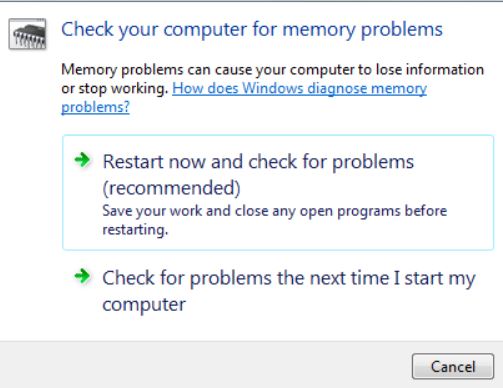
- Ahora considere guardar sus archivos y carpetas importantes y luego haga clic en la opción Reiniciar ahora y verificar si hay problemas (recomendado).
Su sistema ahora ejecutará el diagnóstico automáticamente y, cuando termine, su computadora se reiniciará automáticamente.Sin embargo, el proceso puede tardar un tiempo en completarse.
Después del proceso de reinicio, podrá ver los resultados en la pantalla de su escritorio.Aunque si no ve ninguna notificación entonces,
- Haga clic derecho sobre el menú Inicio, luego seleccione la opción Visor de eventos. (Para usuarios de Windows 10).
- Vaya a Inicio -> Panel de control -> Herramientas administrativas -> Visor de eventos. (Para usuarios de Windows 7).
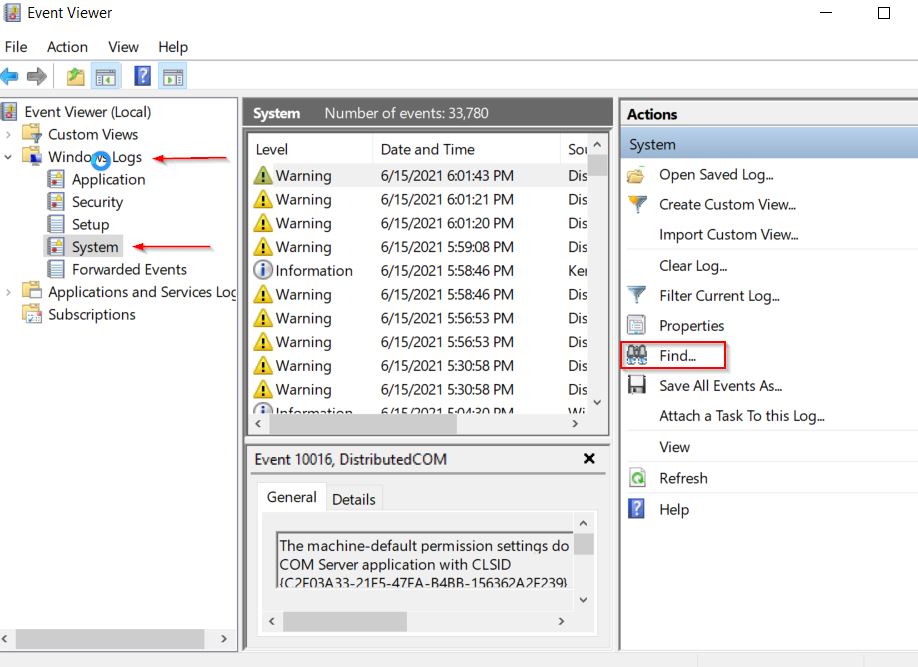
- Ahora, en el menú del panel izquierdo de la ventana Visor de eventos, haga clic en Registros de Windows y luego haga clic en Sistema y luego haga clic en la opción Buscar, en el menú del panel derecho.
- Dentro de la sección Buscar, escriba diagnóstico de memoria y luego haga clic en el botón Buscar siguiente.
Además, en caso de que vea "sin errores", significa que su RAM está funcionando bien y no es responsable de desencadenar el error interno de administración de memoria de video.
Sin embargo, si ve algún error, es posible que deba reemplazar su RAM.Si no se hace lo mismo, puede colapsar su computadora en un futuro cercano.
Para reemplazar la memoria RAM, consulte al fabricante de la máquina para obtener ayuda.
REVISIÓN 4: actualice sus controladores de pantalla:
Según algunos usuarios sufridos, la actualización de los controladores de pantalla les ayudó a deshacerse del error interno de gestión de memoria de video en muy poco tiempo.También puedes hacer lo mismo con el método manual o automático.
Para actualizar sus controladores de pantalla manualmente:
- En primer lugar, haga clic derecho en el botón Inicio y luego seleccione la opción Administrador de dispositivos en el menú contextual.
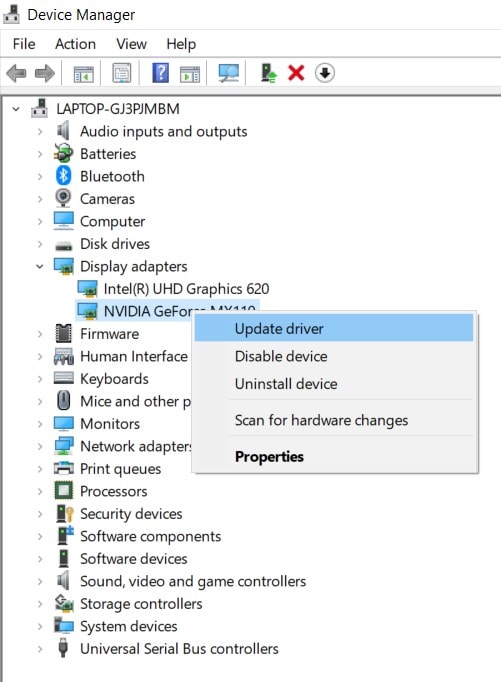
- Ahora, en la siguiente pantalla, expanda Adaptadores de dispositivos, luego haga clic derecho en el controlador que desea actualizar y luego haga clic en Actualizar controlador.
- En la siguiente pantalla, haga clic en Buscar controladores automáticamente y su sistema descargará e instalará el nuevo controlador en breve.
Para actualizar sus controladores de pantalla automáticamente:
El proceso manual para actualizar los controladores de pantalla puede llevar mucho tiempo y ser confuso para muchos; por lo tanto, hay varias herramientas disponibles para el mismo que reducen tanto el esfuerzo como el tiempo.Hay varias herramientas de actualización de controladores disponibles en línea; asegúrese de usar uno confiable entre ellos.
REVISIÓN 5: Ejecutar videojuegos en modo ventana:
Si recibe el error interno de administración de memoria de video mientras juega un videojuego, puede intentar ejecutar ese juego en modo ventana.Mientras lo hace, es posible que no vuelva a ver el error.
Ejecutar videojuegos en modo Ventana es diferente para cada juego, pero para cualquiera de ellos, eventualmente debe ingresar las opciones de video del juego.Dentro de la opción de video, elige si ejecutar un juego en pantalla completa o en modo ventana.
Por último, cuando configura el modo, es posible que no vuelva a ver el error interno de administración de memoria de video.
REVISIÓN 6: restablecer Windows 10:
Por último, pero no menos importante, si ninguna de las soluciones mencionadas anteriormente funcionó para usted, considere restablecer Windows 10.Esto eventualmente lo ayudará a deshacerse del error interno de administración de memoria de video; sin embargo, el proceso también eliminará todos los archivos de su unidad C.Por lo tanto, antes de comenzar, asegúrese de crear una copia de seguridad de todos sus archivos y carpetas importantes.Además, siga los pasos que se indican a continuación:
- Para empezar, reinicie su computadora varias veces durante el proceso de arranque para iniciar la reparación automática.
- Ahora haga clic en Solucionar problemas y luego Restablecer esta PC.
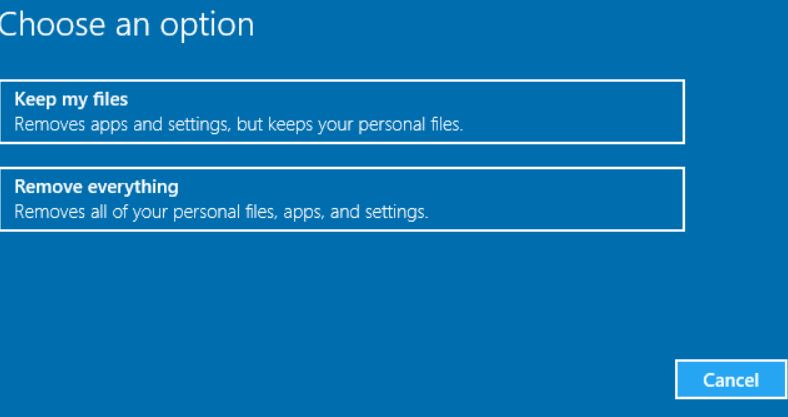
- Además, elija la opción Eliminar todo.
Aquí, para el procesamiento hacia el siguiente paso, es posible que se le solicite que inserte un medio de instalación de Windows 10.
- Ahora haga clic en Solo la unidad donde está instalado Windows y luego seleccione la opción Solo eliminar mis archivos.
- Además, haga clic en el botón Restablecer.
- Por último, siga las instrucciones en pantalla para completar el proceso de reinicio de Windows.
Estas fueron las 6 soluciones principales para el "Error interno de administración de memoria de video".Sin embargo, si ninguna de las soluciones mencionadas anteriormente funciona para usted, considere usar una herramienta de reparación dedicada que esté diseñada para corregir los errores BSOD.
Por último, esperamos que toda la información y las correcciones mencionadas en el artículo anterior resulten útiles y relevantes.Si tiene alguna consulta o comentario, escriba el comentario en el cuadro de comentarios a continuación.

